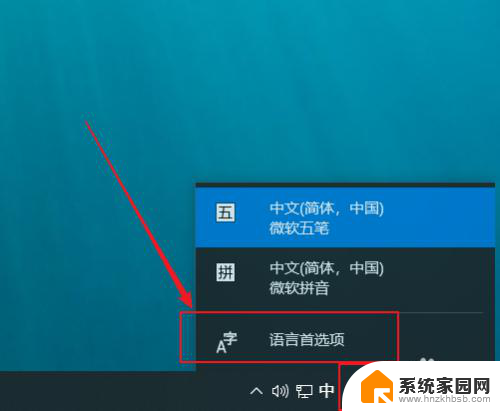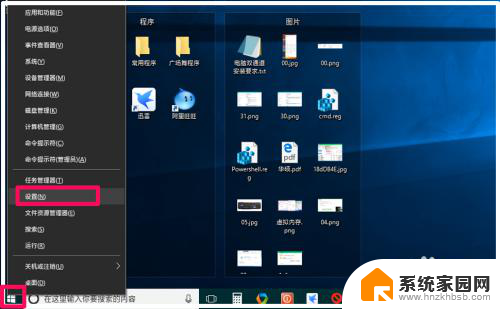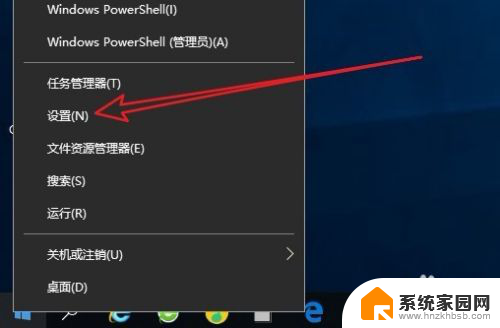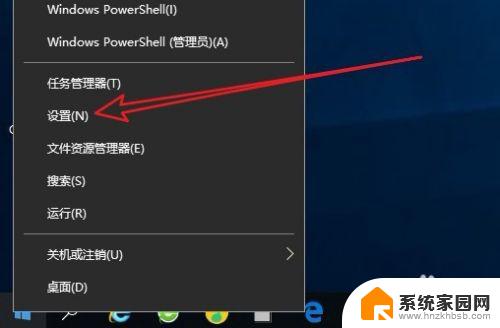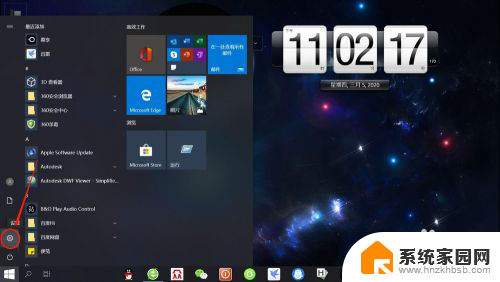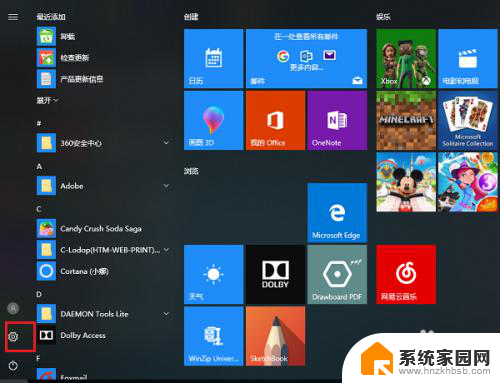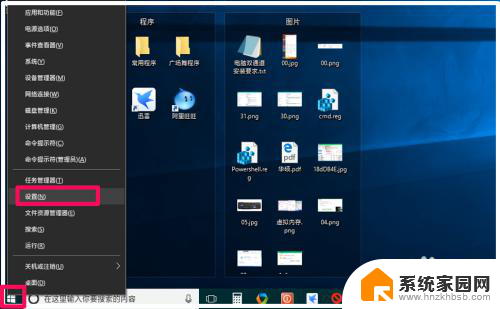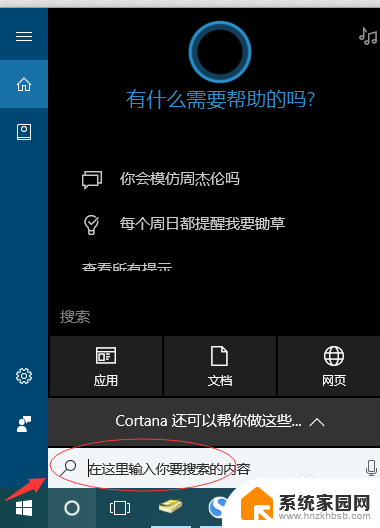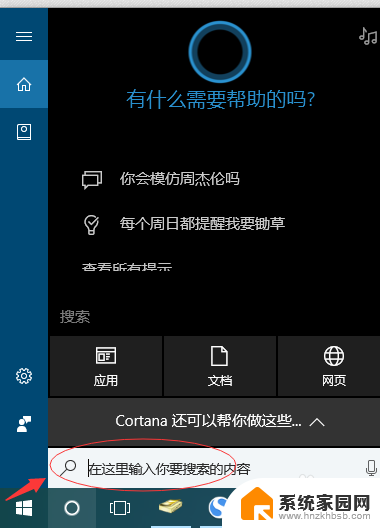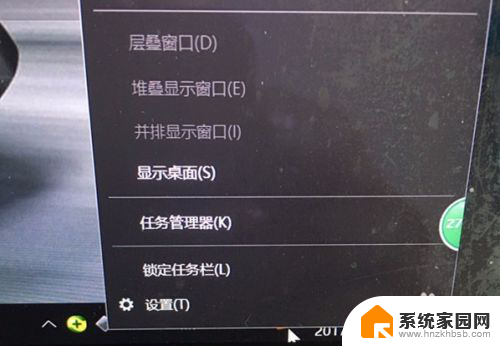怎么关掉五笔输入法? win10删除五笔输入法的步骤
更新时间:2024-03-02 12:52:39作者:jiang
在使用Windows 10操作系统时,我们经常会遇到需要关闭或删除五笔输入法的情况,五笔输入法作为一种常见的输入工具,对于许多用户来说可能并不常用或者不习惯。了解如何关闭或删除五笔输入法变得尤为重要。在本文中我们将详细介绍如何在Windows 10中关闭或删除五笔输入法的步骤,以帮助您更好地管理您的输入工具。无论是为了提高输入效率还是满足个人习惯,本文都将为您提供解决方案。让我们一起来了解吧!
具体步骤:
1.点击右下角的输入法如下图所示,之后单击“首选项”。进入界面后,转到本文最后一步删除即可。
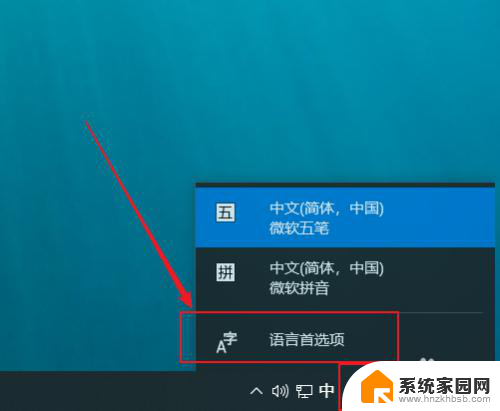
2.如果win10只安装一种输入法,则看不到上图所示的首选项,需要点击开始——设置。
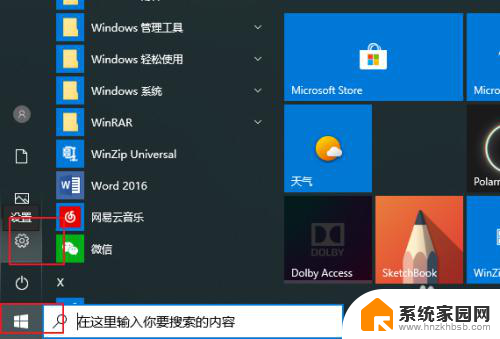
3.点时间和语言。
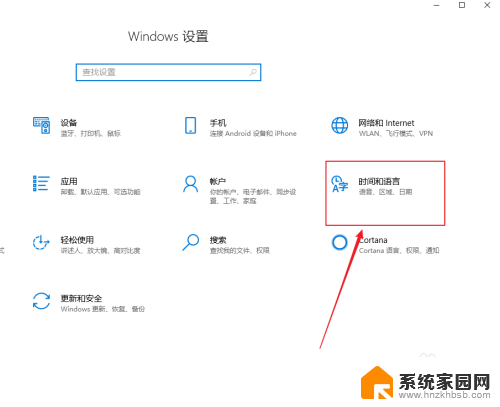
4.点语言。
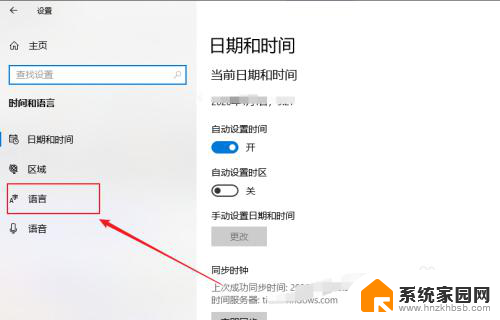
5.右侧点击下图所示位置。
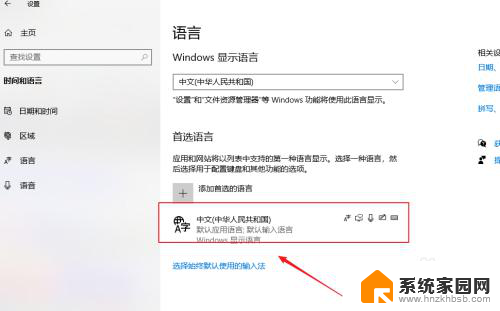
6.看到“选项”按钮后点击。
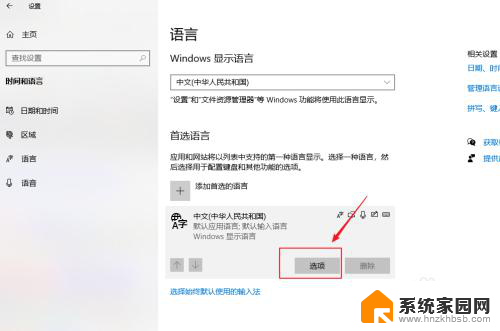
7.先单击微软五笔输入法,之后会看到“删除”按钮。点击删除即可。
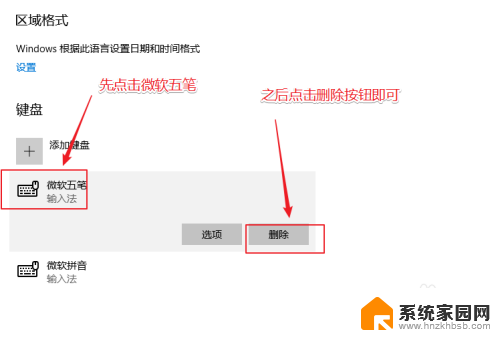
以上就是关于如何关闭五笔输入法的全部内容,如果有出现相同情况的用户,可以按照小编的方法来解决。